win10企业版激活方法
- 分类:教程 回答于: 2017年03月16日 00:00:00
网友问小编我,win10企业版激活方法是什么,已经安装了win10的企业版的用户,在正式使用之前,需要将win10企业版激活,所以今天小编就给你们介绍win10企业版激活方法,让你们都能成功激活windows10企业版系统!
Win10正式企业版系统的激活方法:(win8升级win10就来小白官网查阅相关教程!)
右击桌面的左下角的“Windows”图标,从其右键菜单中选择“命令提示符(管理员)”项,以便打开 MSDOS界面。
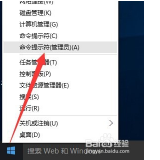
待打开MSDOS界面后,依次输入以下命令:
slmgr.vbs /upk
由于Win10正式版允许在命令提示符界面使用“Ctrl+V”进行粘贴操作,因此我们可以复制以上命令,然后在MSDOW窗口中按“Ctrl+V”或“右击”以粘贴此命令,按回车进行确定。
此时弹出窗口显未“已成功卸载了产品密钥”。

接着输入以下命令:
slmgr /ipk NPPR9-FWDCX-D2C8J-H872K-2YT43
弹出窗口提示:“成功的安装了产品密钥”。
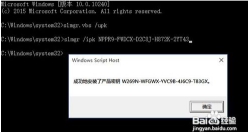
继续输入以下命令:
slmgr /skms zh.us.to
弹出窗口提示:“密钥管理服务计算机名成功的设置为zh.us.to”。

输入以下命令:
slmgr /ato
按回车键后将弹出窗口提示:“成功的激活了产品”。
至此,Win10正式企业版系统激活成功。
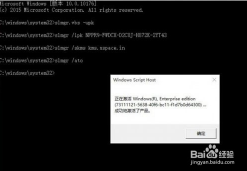
最后再来确认一下Win10正式企业版系统的激活状态:
打开“控制面板”,依次进入“系统和安全”-“系统”界面,在此界面就可以查看当前Win10正式企业版的激活状态。
如图所示,表明已成功激活Win10正式企业版系统。
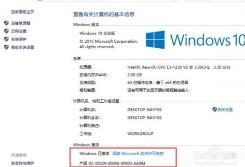
以上就是小编给你们介绍的win10企业版激活方法了,win10的企业版激活就是这么简单,所以你们下载安装了win10企业版系统的网友,不知道如何激活的,就可以参考小编我这个方法进行激活了!
相关推荐:
 有用
26
有用
26


 小白系统
小白系统


 1000
1000 1000
1000 1000
1000 1000
1000 1000
1000 1000
1000 1000
1000 1000
1000 1000
1000 1000
1000猜您喜欢
- tplink路由器设置密码的方法步骤..2021/11/17
- 小白菜一键重装系统使用方法..2023/04/21
- 电脑死机怎么重装系统2022/06/28
- 电脑xml文件怎么打开2022/05/25
- 电脑重装系统的步骤2016/11/01
- 小编教你电脑麦克风没声音怎么设置..2017/11/03
相关推荐
- 笔记本如何重装系统比较方便..2022/07/06
- 前置面板耳机插孔不能使用的解决方法..2015/07/06
- 想知道电脑系统怎么重装2022/12/03
- 教你魔法猪装机工具一键系统还原方法..2022/04/08
- 电脑重装完系统的u盘还能用吗..2023/04/25
- 笔记本电脑黑屏却开着机怎么恢复..2021/11/06

















